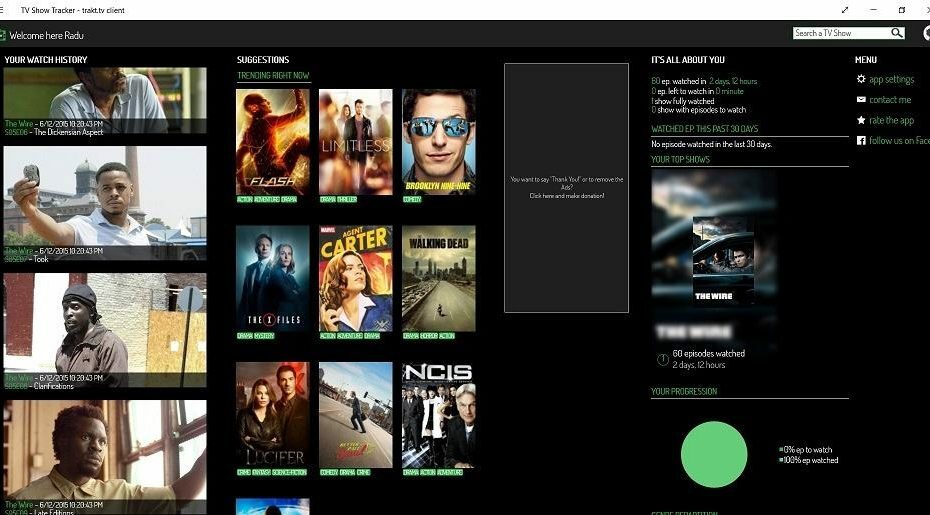- Procurando uma maneira rápida de excluir atualizações do Windows com falha no Windows 10, 7? Deixe-nos lhe ajudar.
- O procedimento envolve a exclusão de tudo da subpasta Download, conforme descrito a seguir.
- Os drivers de dispositivo desempenham um papel importante em seu PC, então use-os ótimas ferramentas de atualização de driver.
- Fazer o melhor uso da tecnologia não é uma tarefa complicada se você marcar nosso Centro de tutoriais técnicos.

Este software irá reparar erros comuns de computador, protegê-lo contra perda de arquivos, malware, falha de hardware e otimizar seu PC para desempenho máximo. Corrija problemas do PC e remova vírus agora em 3 etapas fáceis:
- Baixar Restoro PC Repair Tool que vem com tecnologias patenteadas (patente disponível aqui).
- Clique Inicia escaneamento para encontrar problemas do Windows que podem estar causando problemas no PC.
- Clique Reparar tudo para corrigir problemas que afetam a segurança e o desempenho do seu computador
- Restoro foi baixado por 0 leitores este mês.
O processo de atualização pode ser irritante em si, mas é especialmente provocativo quando leva seu tempo para baixar as atualizações, mas não consegue instalá-las.
Essas atualizações corrompidas ocupam desnecessariamente seu espaço em disco, e você deve se livrar delas, e aqui está como fazer isso.
A pasta Softwaredistribution contém arquivos relacionados a Atualizações do Windows. Ele está presente em todas as versões do Windows e deve ter algumas centenas de megabytes de tamanho.
Mas se esta pasta for maior, você tem algumas atualizações corrompidas e ocupará mais espaço em disco.
Portanto, para se livrar dessas atualizações corrompidas e liberar espaço em disco, você terá que excluir as atualizações corrompidas da pasta Softwaredistribution em Windows 10 e versões anteriores.
Problemas para excluir todos os seus arquivos inúteis? Siga este guia para usar a Limpeza de disco e resolver o problema.
Como posso excluir atualizações do Windows com falha no Windows 10, 7?
1. Exclua tudo da subpasta Download
- Vamos para Este PC e abra a partição em que o Windows está instalado (geralmente é C :).
- Vou ao janelas pasta.
- Enquanto estiver aqui, encontre a pasta chamada Distribuição de Software e abri-lo.
- Abra a subpasta Download e exclua tudo dele (você pode precisar de permissão de administrador para a tarefa).
- Agora vá para Procurar, modelo atualizar, e aberto Configurações do Windows Update.
- Vamos para Opções avançadas E definir Notifique para agendar o reinício sob Escolha como as atualizações são instaladas.
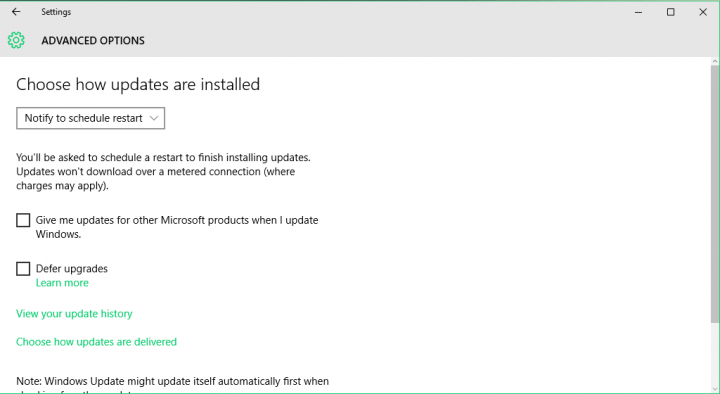
Para excluir as atualizações corrompidas, basta seguir as instruções acima. Dessa forma, suas atualizações corrompidas serão excluídas e você poderá verificar as atualizações normalmente.
Você não precisa seguir as etapas 5 e 6 da resolução acima, mas incluímos isso porque é útil controlar quando você instala as atualizações.
Dessa forma, o processo não interromperá seu trabalho e as atualizações podem ser instaladas naturalmente quando você quiser, sem quaisquer efeitos colaterais de software de terceiros.
Precisa de mais informações sobre como excluir a pasta Software Distribution? Basta dar uma olhada nisso artigo aprofundado.
2. Use uma ferramenta de atualização de driver dedicada

Outro aspecto importante é certificar-se de que os drivers do dispositivo sejam atualizados corretamente. Isso pode salvar o seu PC de problemas potencialmente maiores no futuro.
No entanto, atualizar os drivers manualmente é muito perigoso, pois você pode baixar e instalar a versão errada do driver. Recomendamos que você baixe DriverFix para fazer isso automaticamente.
Essa ferramenta evitará a perda de arquivos e até mesmo manterá seu PC em boas condições de operação. Quanto a vocês que são novatos, tenham certeza de que não há nada com que se preocupar.
Basta instalar a ferramenta e ela começará a escanear seu computador em busca de drivers desatualizados e defeituosos.

Após a conclusão da digitalização, você obtém um relatório detalhado de todos os drivers com problemas encontrados no seu PC, portanto, deixe a ferramenta instalar as versões mais recentes do driver.

DriverFix
Negligenciar as atualizações do driver do dispositivo pode causar sérios problemas no PC. Instale o DriverFix para realizar esta tarefa!
Baixe aqui
Se você tiver algum comentário, sugestão ou talvez alguma solução alternativa para o problema de atualizações corrompidas, sinta-se à vontade para deixar sua opinião nos comentários.
Outros leitores certamente vão adorar ouvir isso.
 Ainda está tendo problemas?Corrija-os com esta ferramenta:
Ainda está tendo problemas?Corrija-os com esta ferramenta:
- Baixe esta ferramenta de reparo de PC classificado como Ótimo no TrustPilot.com (o download começa nesta página).
- Clique Inicia escaneamento para encontrar problemas do Windows que podem estar causando problemas no PC.
- Clique Reparar tudo para corrigir problemas com tecnologias patenteadas (Desconto exclusivo para nossos leitores).
Restoro foi baixado por 0 leitores este mês.